راهنمای نصب و اتصال OVPN دانشگاه
مرحله 1: از اینجا پروفایل OVPN را دانلود و سپس آن را از حالت فشرده خارج کنید.
مرحله 2: برنامه openvpn connect ![]() را اجرا نمایید.(آیکن آن بر روی دسکتاپ رایانه اداری موجود است)
را اجرا نمایید.(آیکن آن بر روی دسکتاپ رایانه اداری موجود است)
![]()
مرحله 3: این مرحله 2حالت دارد:
1) راهنمای نرم افزار را به ترتیب تصاویر زیر پشت سر بگذارید:

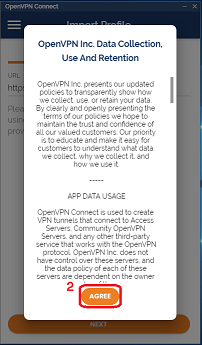
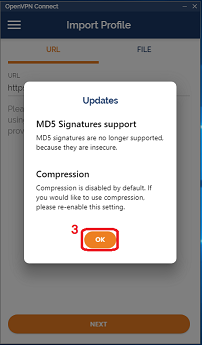
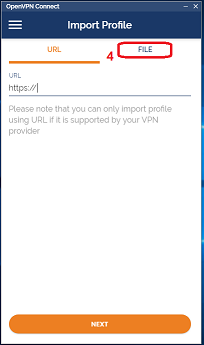
2) ممکن است از قبل پروفایل دیگری اضافه شده باشد، در اینصورت طبق تصویر زیر عمل نمایید:
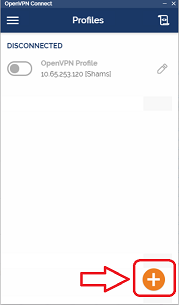
مرحله 4: دراین مرحله به 2روش میتوانید پروفایل دانلود شده در مرحله 1 را اضافه کنید:
1) انتخاب فایل از قسمت BROWSE :
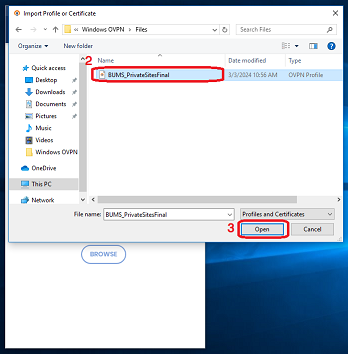
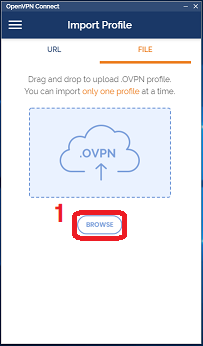
2) درگ کردن فایل پروفایل به نرم افزار:
روی فایل پروفایل کلیک کرده و نگه داشته و سپس بر روی نرم افزار رفته و کلیک موس را رها کنید
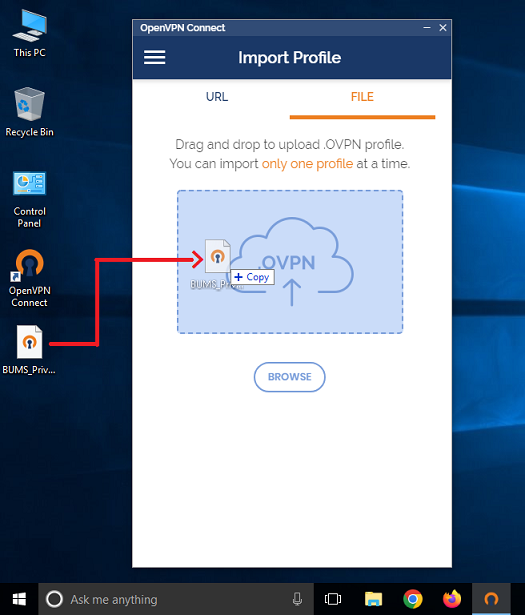
حال با پنجره زیر مواجه می شوید:
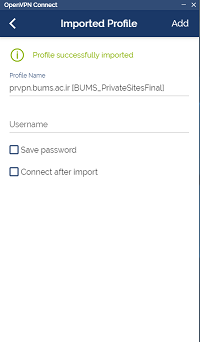
مرحله 5: کدملی و رمزعبور سامانه خدمات الکترونیک کاربران خود را طبق تصاویر وارد نمایید و در پایان روی گزینه Add کلیک کنید:
(چنانچه نام رمز عبور خود را فراموش نموده اید ، می توانید از قسمت فراموشی رمزعبور آن را بازیابی نمایید)
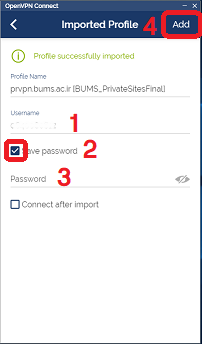
مرحله 6: بر روی پروفایل اضافه شده درجای مشخص شده کلیک کنید تا OVPN متصل شود:

پس از مدت کوتاهی طبق تصویر زیر ، OVPN از حالت DISCONNECTED به CONNECTED در می آید و شما می توانید اتوماسیون را روی مرورگر خود استفاده کنید.
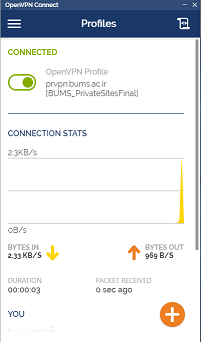
برای قطع اتصال OVPN نیز میتوانید روی پروفایل در جای مشخص شده کلیک نمایید و طبق تصاویر پیش بروید:
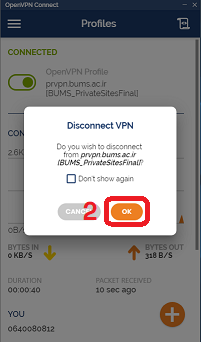
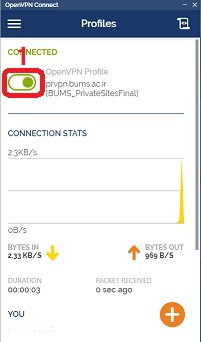
انتخاب حالت کور رنگی
سرخ کوری سبز کوری آبی کوری سرخ دشوار بینی سبز دشوار بینی آبی دشوار بینی تک رنگ بینی تک رنگ بینی مخروطیتغییر اندازه فونت:
تغییر فاصله بین کلمات:
تغییر فاصله بین خطوط:
تغییر موس:
تغییر فونت:
تغییر رنگ ها:
رنگ اصلی:
رنگ دوم:
رنگ سوم:

